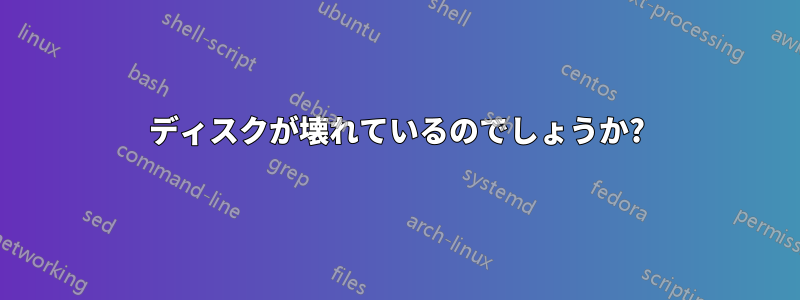
私のノートパソコンは動かなかった。修理に出す前に、メーカーがイメージを再作成すると言っているので、ハードドライブ(M2 SSD)を取り外してバックアップすることにしました。
そこでキャディを購入し、SSDを入れて読み込もうとしたのですが、読み込めません。以下はdmesgからの出力です。
[ 3405.369844] usb 2-2.3: new SuperSpeed Gen 1 USB device number 12 using xhci_hcd
[ 3405.393576] usb 2-2.3: New USB device found, idVendor=7825, idProduct=a2a4, bcdDevice=15.07
[ 3405.393580] usb 2-2.3: New USB device strings: Mfr=1, Product=2, SerialNumber=3
[ 3405.393582] usb 2-2.3: Product: SSK Storage
[ 3405.393584] usb 2-2.3: Manufacturer: JMicron
[ 3405.393585] usb 2-2.3: SerialNumber: DB98765432111F3
[ 3405.401157] scsi host9: uas
[ 3405.402585] scsi 9:0:0:0: Direct-Access SSK 1507 PQ: 0 ANSI: 6
[ 3405.403645] sd 9:0:0:0: Attached scsi generic sg5 type 0
[ 3411.560919] sd 9:0:0:0: [sde] Unit Not Ready
[ 3411.560922] sd 9:0:0:0: [sde] Sense Key : Hardware Error [current]
[ 3411.560925] sd 9:0:0:0: [sde] ASC=0x44 <<vendor>>ASCQ=0x81
[ 3411.561695] sd 9:0:0:0: [sde] Read Capacity(16) failed: Result: hostbyte=DID_OK driverbyte=DRIVER_SENSE
[ 3411.561698] sd 9:0:0:0: [sde] Sense Key : Hardware Error [current]
[ 3411.561700] sd 9:0:0:0: [sde] ASC=0x44 <<vendor>>ASCQ=0x81
[ 3411.562451] sd 9:0:0:0: [sde] Read Capacity(10) failed: Result: hostbyte=DID_OK driverbyte=DRIVER_SENSE
[ 3411.562456] sd 9:0:0:0: [sde] Sense Key : Hardware Error [current]
[ 3411.562461] sd 9:0:0:0: [sde] ASC=0x44 <<vendor>>ASCQ=0x81
[ 3411.562940] sd 9:0:0:0: [sde] 0 512-byte logical blocks: (0 B/0 B)
[ 3411.562942] sd 9:0:0:0: [sde] 0-byte physical blocks
[ 3411.563684] sd 9:0:0:0: [sde] Test WP failed, assume Write Enabled
[ 3411.563938] sd 9:0:0:0: [sde] Asking for cache data failed
[ 3411.563940] sd 9:0:0:0: [sde] Assuming drive cache: write through
[ 3411.564959] sd 9:0:0:0: [sde] Optimal transfer size 33553920 bytes not a multiple of physical block size (0 bytes)
[ 3411.566116] sd 9:0:0:0: [sde] Unit Not Ready
[ 3411.566124] sd 9:0:0:0: [sde] Sense Key : Hardware Error [current]
[ 3411.566129] sd 9:0:0:0: [sde] ASC=0x44 <<vendor>>ASCQ=0x81
[ 3411.567230] sd 9:0:0:0: [sde] Read Capacity(16) failed: Result: hostbyte=DID_OK driverbyte=DRIVER_SENSE
[ 3411.567238] sd 9:0:0:0: [sde] Sense Key : Hardware Error [current]
[ 3411.567245] sd 9:0:0:0: [sde] ASC=0x44 <<vendor>>ASCQ=0x81
[ 3411.568207] sd 9:0:0:0: [sde] Read Capacity(10) failed: Result: hostbyte=DID_OK driverbyte=DRIVER_SENSE
[ 3411.568213] sd 9:0:0:0: [sde] Sense Key : Hardware Error [current]
[ 3411.568216] sd 9:0:0:0: [sde] ASC=0x44 <<vendor>>ASCQ=0x81
[ 3411.570438] sd 9:0:0:0: [sde] Attached SCSI disk
これらが何を意味するのか教えてくれる人はいませんか?エラーがあるようですが、最終的にはディスクとして認識されるようです
私はそのキャディをこれまで一度も使ったことがありませんでした。どうしたらいいのかわかりません。別のキャディを購入するか、専門家に連絡してデータを回復させるか。そのディスクには絶対に保存しておきたいデータがあります。
答え1
ほとんどのキャディーは小さいUSB から SATA へのコンバーターモジュールが内蔵されているため、HDD/SSD をキャディで使用する前に再フォーマットする必要がある場合があり、問題が発生することがあります。SSD を元の場所に戻し、そこからバックアップしてください。
fsckただし、障害モードについて詳しくはわからないため、ファイル システムで を実行して、エラーを見つけて修復できるかどうかを確認することをお勧めします。
- 「Try Ubuntu」モードでUbuntu Live DVD/USBを起動する
- + +
terminalを押してウィンドウを開きますCtrlAltT - タイプ
sudo fdisk -l - 「Linuxファイルシステム」の/dev/sdXXデバイス名を特定します。
- と入力し
sudo fsck -f /dev/sdXX、sdXX先ほど見つけた数字に置き換えます fsckエラーがあった場合はコマンドを繰り返す- タイプ
reboot
アップデート#1:
ユーザーはキャディ内の M.2 モジュールを再装着し、M.2 が正しく認識されるようになりました。ユーザーはノートパソコンを修理に出す前にバックアップを実行しています。
答え2
SDD でスマート データとテスト実行を実行できます。
disk utility左側のメニューからハードディスクを開いて選択します。
を押して Ctrl + S ディスク上でスマート テストを実行します。
テストを実行し、レポートを生成します。全体的な評価が正しければOK問題ありません。
答え3
ここでは、接続タイプに関係なく、ドライブの認識に問題がないことを確認するために、このドライブを徹底的にテストしたと仮定します。「大変な」手順を終えたら、楽しい時間を過ごしましょう。
いくつかのテスト手順: ステップ 1: BIOS が、現在デフォルトの SATA 接続で接続されている元の HDD から起動するように設定されていることを確認します。(BIOS で 2 番目のドライブが表示されますか?) ステップ 2: PC を起動します。問題なく起動しますか? ステップ 3: 「マイ コンピューター」などを開くと、2 番目のドライブが他のドライブと同じように表示されます。これが表示されない原因だと思います。 ステップ 4: デバイス マネージャー (実行中の devmgmt.msc) を開き、「ディスク ドライブ」タブを開きます。表示されるはずのドライブが表示されますか? ステップ 5: ドライブがデバイス マネージャーに表示されない場合は、問題があります。デバイスは、ドライバーの有無に関係なく、デバイス マネージャーに表示される必要があります。デバイス マネージャーにまったく表示されない場合は、PC 自体がデバイスを認識できません。デバイスが認識されない場合は、新しい SATA コネクタの接続不良、ドライブ自体のピン セット不良、または SSD のボード不良が問題の原因である可能性があります。
上に挙げた手順は、他にも実行できる手順が多数あるため、絶対確実というわけではありませんが、試してみて、何がわかるか教えてください。


